Mga Tip sa iOS: Gamit ang Do Not Disturb Mode sa Imong iPhone

Hunahunaa ang usa ka senaryo diin ikaw adunay usa ka seryoso nga miting bisan sa usa ka trabahoan o bisan sa balay ug unya ang telepono nagpadayon sa pag-ring. Gawas kung kini usa ka emerhensya, ang ingon nga mga tawag dili madawat sa ingon nga mga higayon. Ang laing senaryo mahimong kung ikaw natulog. Ang matag tawo nahigugma sa usa ka malinawon, malinawon, ug hilum nga palibot aron matulog. Ang bisan unsang mga tunog gikan sa gawas o gikan sa imong mga aparato kasagaran dili gusto sa ingon nga mga oras. Bisan kung dili nimo makontrol ang mga tunog sa gawas sama sa gihimo sa mga nag-agi nga mga awto, mahimo nimong hingpit nga makontrol ang mga tunog nga naggikan sa imong iPhone.
Mahimo usab nga adunay ubang mga higayon sa imong kinabuhi diin gusto nimo nga hingpit nga putlon ang komunikasyon sa gawas. Mahimong kini usa ka adlaw-adlaw nga rutina sa pagpamalandong o mahimo usab nga usa ka piho nga buluhaton diin kinahanglan nimo ang hingpit nga konsentrasyon. Sa ingon nga mga higayon, ang bisan unsang tunog gikan sa imong iPhone mahimong makahasol kanimo.
Ang labing kaayo nga paagi sa pagkontrol sa bisan unsang tunog nga gikan sa imong telepono mao ang paggamit sa mga setting sa "Ayaw Pagsamok" sa imong telepono. Ang pagkahibalo kung giunsa paggamit ang "Ayaw Pagsamok" mode sa imong iPhone, busa, hinungdanon.
Unsa ang "Do Not Disturb Mode" ug Giunsa Kini Pagtrabaho?
Kung ma-enable na nimo ang “Do Not Disturb”, makontrol na sa feature ang tanang aksyon ug panghitabo nga makagama og tingog sa imong telepono. Sa ingon ang imong telepono dili makadula sa naandan nga mga tunog alang sa umaabot nga mga tawag, mensahe, o alang sa bisan unsang uban pang third-party nga abiso nga nakabase sa tunog sa imong iPhone. Bisan pa, makadawat ka og mga pahibalo sa mga tawo nga misulay sa pag-access kanimo sa panahon sa "Ayaw Pagsamok' ug makuha usab ang imong mga pahibalo sa mensahe nga gipakita sa interface sa pagpahibalo.
Kinahanglan nimong timan-an nga ang bisan unsang alarma nga gitakda nga mag-ring sa usa ka gihatag nga oras mag-ring gihapon bisan kung ang iPhone naa sa mode nga 'Ayaw Pagsamok'. Kini girekomendar tungod kay kinahanglan nimo ang usa ka alarma aron pukawon ka, pahinumdoman ka sa pipila ka mga buluhaton, ug bisan pa nga markahan ang katapusan sa usa ka kalihokan. Sa ingon ang ingon nga pagpahigawas hinungdanon kung dili mahimo nga mapakyas ka sa paghimo sa pipila ka mga buluhaton sa husto nga oras o bisan pagmata nga ulahi tungod lang kay nakalimot ka sa pag-disable sa "Do Not Disturb" mode sa imong iPhone.
Giunsa Pag-enable ang Mode nga "Ayaw Pagsamok" gikan sa Control Center
Adunay mga okasyon ug oras sa adlaw o gabii nga gusto nimo nga magpabilin nga hilom ang imong telepono. Ang pagpalong niini dili maayo nga kapilian tungod kay kinahanglan nimo ang iPhone nga susihon ang oras ug mahimo’g maghimo pipila ka ubang mga buluhaton gamit ang telepono sama sa pag-browse o pagbasa sa imong paborito nga e-libro.
Aron dali nga mahimo ang "Ayaw Pagsamok" Mode gikan sa Control Center, sunda ang mga lakang sa ubos:
1. Aron ma-access ang control center, para sa iPhone X/XS/XS Max/XR, i-swipe ang screen paubos gikan sa ibabaw nga tuo nga bahin. alang sa iPhone 8 ug mas tigulang nga modelo, i-swipe ang screen pataas gikan sa ubos.
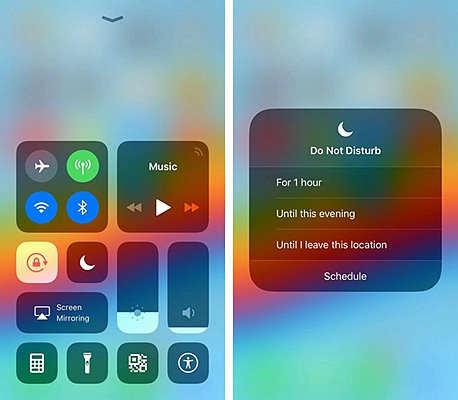
2. Gikan sa lista sa mga icon nga gipakita, pangitaa ang usa ka icon nga giporma sama sa usa ka crescent moon. Kini ang icon nga 'Ayaw Pagsamok'. Pag-tap sa kini nga icon aron mahimo ang Do Not Disturb mode.
3. Kung gusto nimo makakuha dugang nga mga kapilian nga "Ayaw Pagsamok", 3D paghikap sa screen (Hupti ang screen nga adunay lainlaing lebel sa presyur). Kini nga mga dugang nga mga kapilian naghatag kanimo og katakus sa pagpili sa gidugayon sa panahon nga ang mode nga "Ayaw Pagsamok" magpabilin.
Aron dili ma-disable ang feature nga "Ayaw Pagsamok", i-access lang ang control center ug i-tap ang Do Not Disturb icon.
Giunsa ang Pag-iskedyul sa 'Ayaw Pagsamok' aron Awtomatikong I-on
Kung ikaw adunay piho nga mga regular ug nagbalikbalik nga mga panghitabo sa imong adlaw-adlaw nga programa nga kinahanglan nimo nga i-on ang mode nga 'Ayaw Pagsamok', nan ang labing kaayo nga paagi sa pagbuhat niini mao ang pagpahimutang sa pagpaandar nga 'Ayaw Pagsamok' aron awtomatiko nga magpadayon. Kini makaluwas kanimo sa kahasol nga nalangkit sa pagkalimot sa pag-on sa 'Ayaw Pagsamok' mode.
Sa ubos mao ang mga lakang kung giunsa ang pag-iskedyul niini nga pagpaandar aron awtomatiko nga ma-on:
1. I-tap ang Settings app aron ilunsad kini.
Pag-scroll paubos ug pilia ang kapilian nga "Ayaw Pagsamok".
2. Usa ka bag-ong interface ang ipakita. Pangitaa ang "Naka-iskedyul" ug i-tap ang buton aron ma-switch ang "Ayaw
3. I-tap ang default nga oras sa eskedyul nga gipakita sa ubos sa scheduler aron ma-adjust ang “From” ug “To” timing.
Pag-swipe pataas ug paubos aron i-adjust ang "Gikan" nga oras ug "Kay" nga oras. Human sa pag-set niini, mahimo usab nimo nga mahimo ang bahin sa oras sa pagtulog. Kini nga bahin anaa ra sa ubos sa mga setting sa oras. Kon imong palihokon ang feature sa oras sa pagkatulog, ang screen sa lock sa telepono mopakita nga dimmer atol sa gitakdang panahon nga "Ayaw Pagsamok", ang tanan nga mga tawag itakda sa silent mode, ug walay tingog sa pagpahibalo nga ipatugtog hangtud nga ang gikatakda nga "Ayaw Pagsamok" matapos ang oras. .
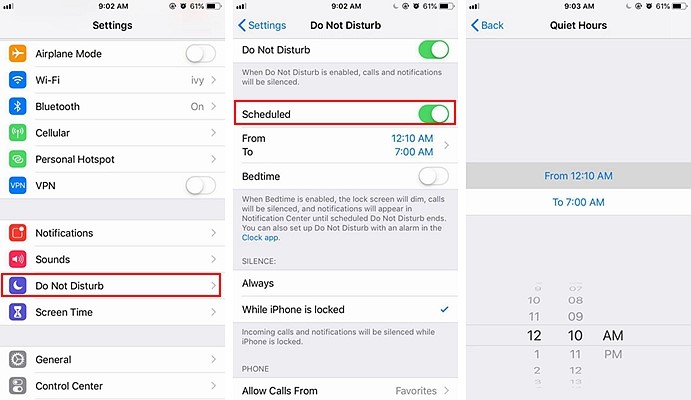
Tips: Mahimo usab nimo ipasibo kini nga bahin sa paagi nga ang imong telepono makahimo sa pagpatugtog sa mga tunog sa piho nga umaabot nga mga tawag ug piho nga mga abiso sa mensahe samtang gipugngan ang nahabilin.
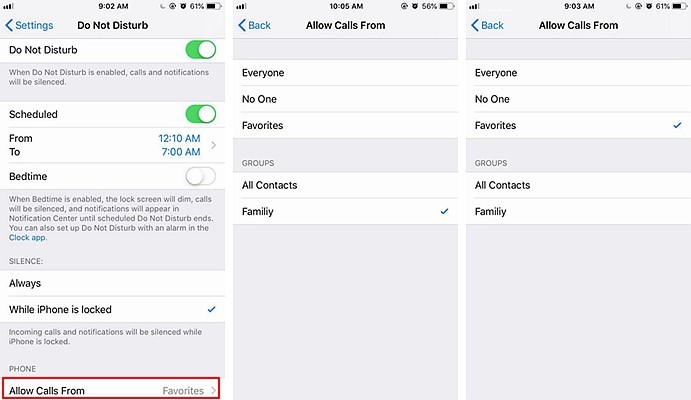
Panapos
Ang mode nga "Ayaw Pagsamok" hinungdanon tungod kay adunay mga panahon ug mga okasyon nga kinahanglan ang usa ka lebel sa kahilom ug kahilom. Kini nga pag-andar labi ka mapuslanon alang sa mga gusto nga maghimo usa ka personal nga oras sa pag-uswag, kadtong adunay mga trabaho nga nangayo usa ka taas nga lebel sa konsentrasyon, ug kadtong adunay mga high-end nga mga miting diin ang mga tawag sa telepono pagatagdon ingon usa ka porma sa dili propesyonalismo.
Gawas niini nga mga kategorya sa mga tawo, mahimo nimo nga personal nga kinahanglan ang oras nga 'Ayaw Pagsamok' kung gusto nimo nga matagamtam ang pipila ka malinawon nga mga higayon kauban ang imong pamilya, kauban, o imong mga higala. Gamita kini nga bahin aron makakuha og dugang nga kontrol sa imong iPhone ug tugoti kini nga smart device nga magsilbi sa imong mga panginahanglan ug dili sa laing paagi.
Unsa ka kapuslanan kini nga post?
I-klik ang usa ka bituon aron i-rate kana!
Average rating / 5. Numero sa pagboto:




